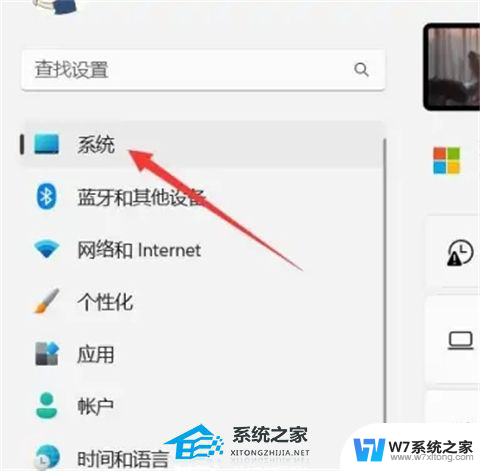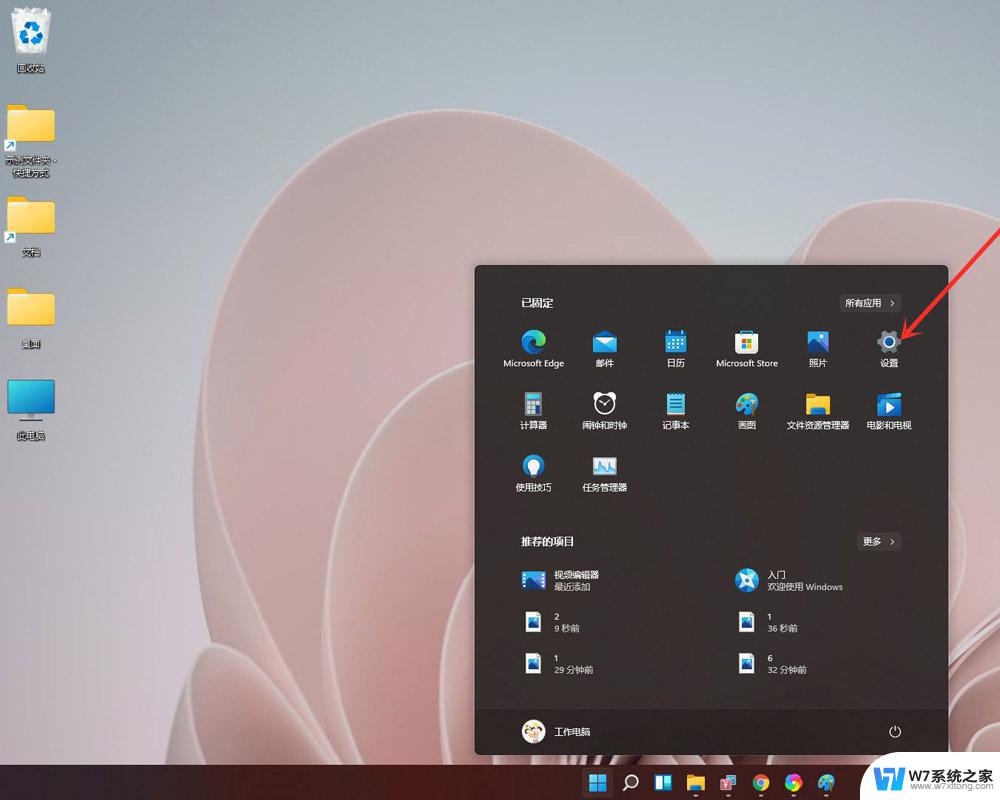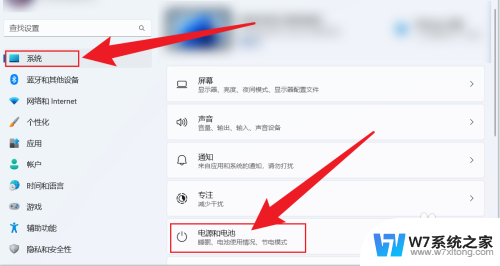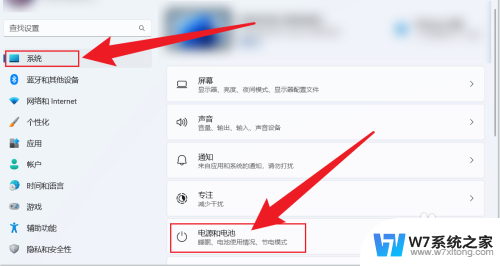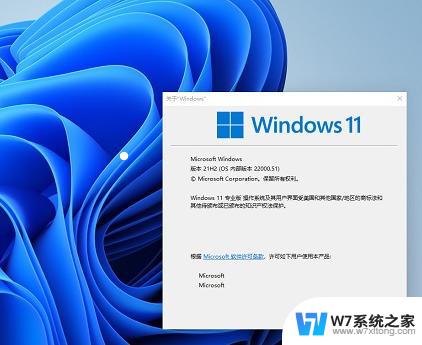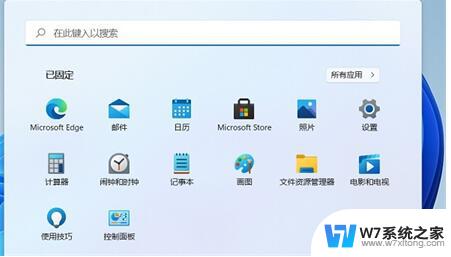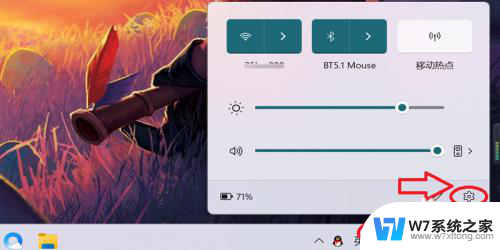win11怎么让屏幕休眠 win11屏幕休眠模式设置指南
更新时间:2024-05-27 17:49:29作者:jiang
在使用Win11操作系统时,屏幕休眠模式的设置对于节省电力和延长屏幕寿命都至关重要,想要让屏幕在空闲一段时间后自动休眠,可以通过简单的设置来实现。本指南将帮助您了解如何在Win11中设置屏幕休眠模式,让您的电脑在不需要使用时自动进入休眠状态,避免能源浪费和屏幕老化问题。通过简单的操作,让您的Win11系统更加智能和高效。
具体方法:
1.右键点击此电脑,选择属性,在搜索框输入控制面板,点击弹出框中的控制面板
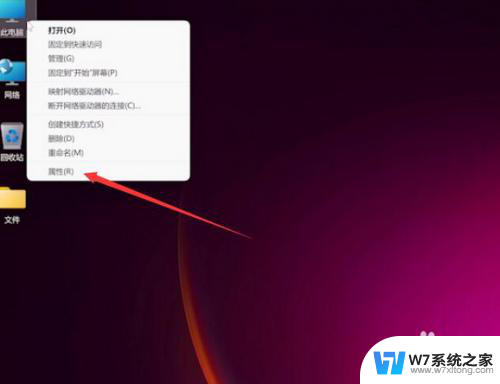
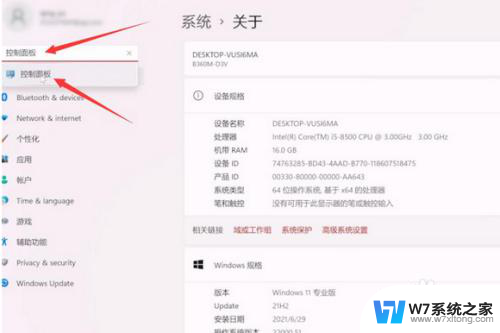
2.打开电源选项,更改计划设置。展开关闭显示器选项,选择关闭时间,点击保存修改即可
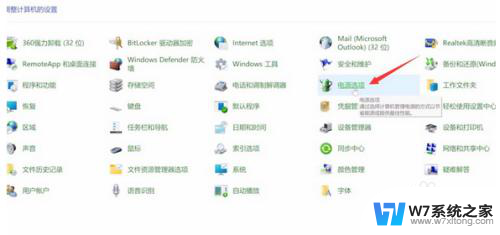
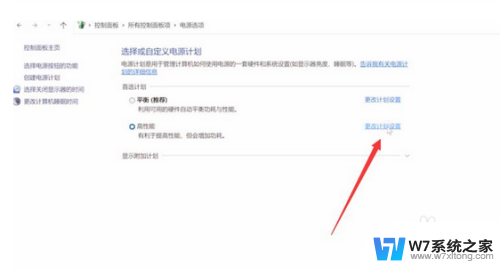
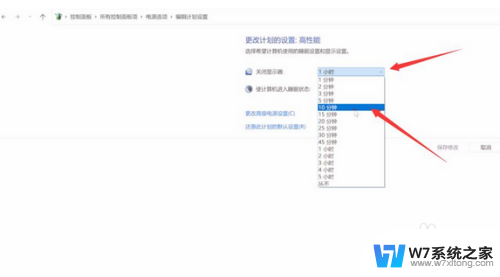
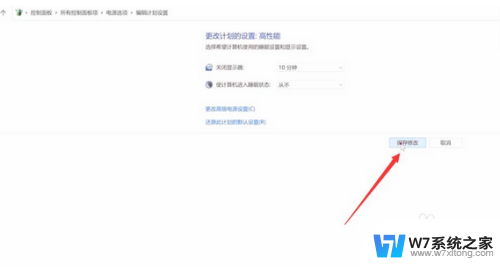
以上就是win11如何使屏幕休眠的全部内容,对于不了解的用户可以根据小编的方法来操作,希望能够帮助到大家。